Ponudnik storitev Beeline: nastavitev usmerjevalnika
Namestitev Wi-Fi usmerjevalnika »Beeline« ni nujno izdelana s strani specializiranega masterja. Ko so določena pravila izpolnjena, lahko samostojno nastavite nastavitev, ki ne bo trajala več kot 10–15 minut.
Wi-Fi usmerjevalnik - nastavitve naprave
Najbolj priljubljeni modeli sodobnih usmerjevalnikov so D-Link, Asus, Zyxel in TP-Link, ki delajo z ponudnikom Beeline. Nastavitev interneta Usmerjevalnik teh modelov je zelo preprost in vam ne vzame veliko časa in truda.

Nastavitev internetne povezave na usmerjevalnikih je sestavljena iz več korakov:
- povezava usmerjevalnika z osebnim računalnikom;
- nastavitev prijave;
- nastavitev optimalnih konfiguracijskih nastavitev usmerjevalnika;
- povezovanje dodatnih funkcij usmerjevalnika;
- parametrov shranjevanja.
Glede na izbrani model naprave se lahko postopek nastavitve in povezovanja z internetom razlikuje. Oglejmo si postopek vzpostavitve posameznih modelov usmerjevalnikov v fazah.
Praktični nasveti
Če ste že spremenili ali spremenili nastavitve za prijavo v sistem in se jih ne morete spomniti, morate vrniti privzete nastavitve naprave.
To storite tako, da pritisnete gumb »reset« za 5 sekund, ki se nahaja v bližini napajalnega kabla naprave.
Ob začetnem vpisu v sistem boste dosegli čarovnika za hitro konfiguracijo, ki vam bo pomagal ugotoviti, kako hitro izberete optimalne nastavitve za vaš usmerjevalnik.
Če želite neodvisno razumeti nastavitve usmerjevalnika, ne morete uporabljati čarovnika za samodejno nastavitev. V ta namen morate takoj izbrati drugo skupino glavnega menija »Ročne nastavitve«.
Nastavitev usmerjevalnika Beeline DIR-300 - funkcije in nasveti za pravilno povezavo
D-Link DIR-300 Wi-Fi usmerjevalnik je najpogostejši model Wi-Fi usmerjevalnika s stilom, modernim dizajnom. Model je zasnovan za 24-urno delo in zagotavlja 24-urno internetno povezavo visoke hitrosti. 
Tehnične značilnosti usmerjevalnika tega modela so:
- vrsta povezave Wi-Fi - 802.11b / g / n;
- hitrost prenosa podatkov - do 300 Mb / s;
- število vgrajenih anten - 2;
- na voljo priključki - 4 x RJ-45 (LAN), 1 x RJ-45 (WAN);
- dimenzije - 126,5 mm / 180 mm / 32 mm.
Prva stvar, ki jo morate storiti pri nastavitvi usmerjevalnika To pomeni, da povežete kabel ponudnika in vzpostavite povezavo z osebnim računalnikom. Poleg tega bo koristno skenirati vašo napravo pred virusi s skeniranjem protivirusnega programa, ki je nameščen v računalniku.
Naslednji korak je vstop v sistem nastavitev. 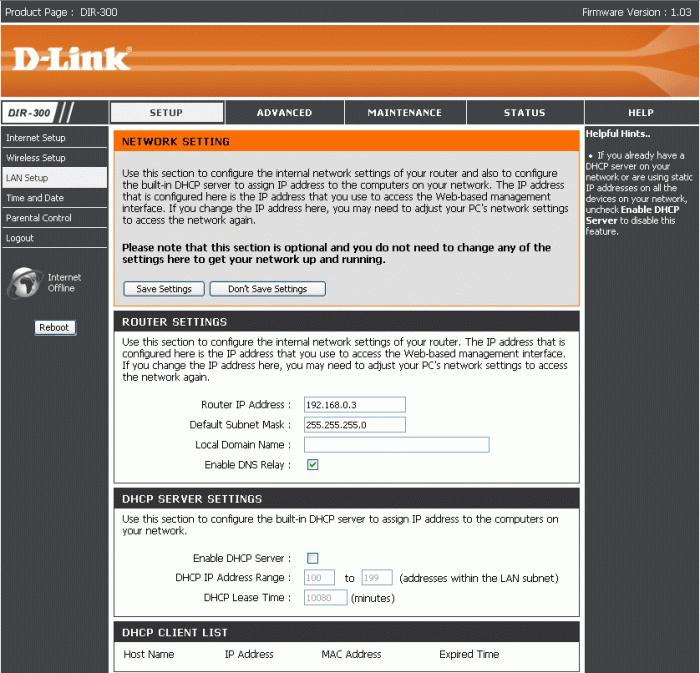
Če želite odpreti okno z nastavitvami, potrebujete:
- v vrstico brskalnika vnesite standardni IP naslov usmerjevalnika, ki je 192.168.0.1;
- ob pozivu za vnos vnesite uporabniško ime in geslo, ki sta glede na standardne nastavitve naprave podana kot naslednji parametri: login - admin, geslo - admin (te parametre najdete na polju usmerjevalnika);
- v prihodnosti lahko te vrednosti spremenite po lastni presoji.
Po vstopu v meni vam bodo na voljo več kategorij dela z usmerjevalnikom: ročna nastavitev, čarovnik za nastavitve, preizkus povezave z računalnikom, nastavitev IPTV, nastavitev Wi-Fi in druge.
Ročno nastavljanje usmerjevalnika Beeline DIR-300 zahteva vnos vseh potrebnih konfiguracij za povezavo in normalno delovanje naprave. Ko vstopite v meni »Ročna nastavitev«, izberite zavihek »Omrežje«, v katerem naj bodo parametri »L2Tp + Dynamic IP« določeni kot vrsta povezave. V tem meniju lahko določite tudi ime povezave, uporabniško ime in geslo vašega interneta "Beeline". V vrstici »Naslov VPN« označimo standardni naslov strežnika Beeline - tp.internet.beeline.ru. Ko shranite določene nastavitve, si lahko ogledate ustvarjeno povezavo v zavihku »WAN Connections«.
Naslednji korak pri nastavitvi usmerjevalnika DIR-300 je konfiguriranje ustvarjene povezave. Glavne nastavitve so nastavitev gesla za povezavo in nastavitev imena dostopne točke.
Po uspešnem vnosu določenih parametrov bo namestitev internetne povezave končana in usmerjevalnik bo popolnoma pripravljen za uporabo.
Wi-Fi usmerjevalniki "Beeline" - ključne točke in značilnosti postavitve različnih modelov
Lastniki usmerjevalnikov "Beeline" Internet konfiguracijo usmerjevalnika ne sme povzročati težav. Ponudnik je poskušal narediti to čim bolj enostavno in hitro. Nastavitev usmerjevalnika Wi-Fi »Beeline« obstaja v skladu z isto vrsto sheme, ki označuje ponudnika standardnih podatkov.
Standardne vrednosti za povezovalno povezavo:
- Vrsta povezave WAN - L2TP;
- uporabniško ime je enako številki plačila ponudnika storitev;
- geslo - standardna vrednost, ki jo določi ponudnik (admin);
- Nastavitve strežnika VPN - tp.internet.beeline.ru.
Vendar pa ima vsak model usmerjevalnika svoje značilnosti, zato ima lahko postopek konfiguriranja naprav manjše razlike.
Nastavitve konfiguracije usmerjevalnika Asus so ključni trenutki
Eden od priljubljenih sodobnih usmerjevalnikov je Asus. Zahvaljujoč prizadevanjem ponudnika, je postavitev usmerjevalnika Beeline Asus pridobila samodejni proces iskanja najoptimalnejših konfiguracij, zahvaljujoč priročnemu čarovniku.
Praviloma po končanem delu čarovnik za nastavitve sam določi vse nastavitve, vendar je pogosto treba ročno konfigurirati. Zato je treba poznati ključne točke tega procesa. Upoštevajte značilnosti nastavitve usmerjevalnika "Beeline" standardne firmware 3.0.0.h. 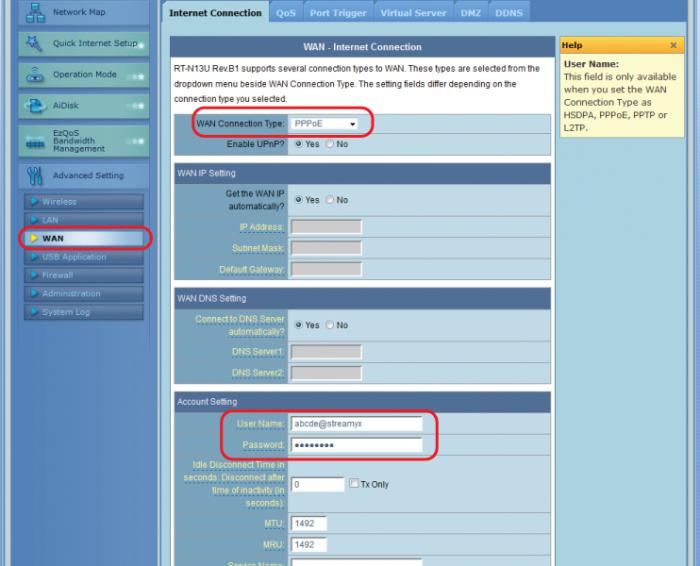
Po priključitvi internetnega kabla na računalnik (internetni kabel - na modro pristanišče, Patchcort - rumena), morate drugi konec priključka za povezavo priključiti na omrežno kartico PC in preverite pravilnost nastavitev same kartice. Po uspešni povezavi se prijavimo v usmerjevalni sistem. V ta namen vnesite vrednost IP naslova ponudnika v vrstici brskalnika (192.168.1.1). Po vnosu privzetih vrednosti za prijavo in geslo boste dobili dostop do menija z nastavitvami naprave.
V razdelku »Internet« morate registrirati standardne podatke o povezavi, ki jih posreduje ponudnik.
Za razliko od drugih modelov usmerjevalnikov potrebuje Asus usmerjevalnik nastavitev dinamičnega naslova, kar je posebnost te naprave.
Za pridobitev parametrov dinamičnega naslova IP morate:
- odprite zavihek »Internetne nastavitve« v nastavitvah usmerjevalnika;
- označite "Omogoči povezavo";
- izberite tip “INTERNET”, vrsto storitve “IP Routing”, naslov - “DHCP”.
- shranite določene nastavitve.
Usmerjevalnik TP-Link - kaj morate vedeti za pravilno povezavo
Drug priljubljen usmerjevalni model je TP-Link. Ta usmerjevalnik je praktičen model proračunske naprave, ki podpira 3G in Wi-Fi 802.11n s podporo ponudnika Beeline. 
Nastavitev usmerjevalnika TP-Link je dokaj preprost postopek, ki vam ne vzame veliko časa. Usmerjevalnik TP-Link je na več načinov podoben usmerjevalniku modela Zyxel Keenetic, zato ima njihov postopek konfiguracije podobne parametre.
Uporabite lahko poseben čarovnik za avtomatsko konfiguracijo, ki bo določil in nastavil optimalne parametre usmerjevalnika za povezavo z omrežjem. Ročni postopek uporablja standardne podatke, ki jih posreduje ponudnik.
Usmerjevalniki TP-Link in Zyxel Keenetic - posebni trenutki
Pomembna točka pri postavitvi Zyxel Keenetic je povezava L2TP. Če je v primeru usmerjevalnika TP-Link mogoče reči, da se postopek večinoma izvaja samodejno, potem je v primeru Zyxel Keenetic najbolje, da podatke vnesete ročno brez uporabe čarovnika za nastavitve Beeline. Nastavitev usmerjevalnika Zyxel Keenetic vključuje ustvarjanje dveh ločenih povezav - Dynamic IP in VPN-povezavo. 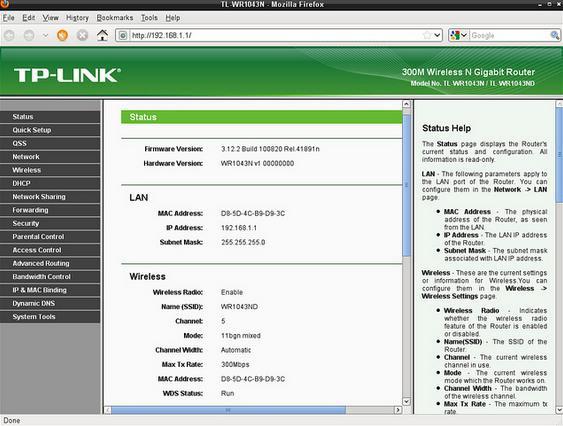
Prva povezava je standardna in potrebna za operaterjevo notranje omrežje. Za konfiguriranje drugega potrebujete:
- pojdite na zavihek menija VPN;
- postavite kljukico pred “Omogoči L2TP LAC”;
- v polju “LNS-address” morate vnesti ime strežnika “Beeline” - tp.internet.beeline.ru.
V spodnjih vrsticah z vrednostjo »PPP Username« in »PPP Password« vnesite vrednosti, ki ste jih izbrali za avtorizacijo. Prepričajte se, da je možnost »Connection Mode« nastavljena na »Auto«. Ne pozabite shraniti registrirane konfiguracije.
Beeline - nastavitev usmerjevalnika in nastavitev posebnih funkcij
Wi-Fi usmerjevalnik je lahko odlična možnost za povezovanje hitrega interneta doma, kot tudi visoko kakovostne digitalne televizije IPTV.
Za nastavitev IPTV na usmerjevalniku potrebujete:
- pojdite na razdelek "IPTV storitev";
- postavite kljukico pred vrednostjo »Omogoči IPTV«;
- izberete vrata, na katera bo TV4 priključena s seznama vrat LAN vmesnika;
- nastavite vrednosti vrste povezave "Bridge Mode";
- nastavite vrednost "4" v polju "802.1R";
- shranite nastavitve.
Beware usmerjevalnik firmware sami
Na podlagi značilnosti nameščene programske opreme Beeline lahko nastavitev usmerjevalnika vključuje različne dodatne parametre. 
Dodatna vdelana programska oprema naprave lahko pomaga odpraviti nekatere okvare in napake pri delu ter razširi njegove zmogljivosti. Za spremembo standardne strojno-programske opreme potrebujete:
- Prenesite posodobljeno različico vdelane programske opreme;
- povežite napravo z računalnikom;
- vnesite ploščo z nastavitvami;
- odprite zavihek »Vzdrževanje«;
- izberite element "Posodobitev programske opreme";
- izberite datoteko za vdelano programsko opremo (prenesena različica programske opreme);
- pritisnite gumb »Posodobi« in počakajte, da se posodobitev zaključi;
- preverite nastavitve, povežite kabel ponudnika.
Konfiguriranje brezžičnega usmerjevalnika "Beeline" ni potrebno izdelati s strani specializiranega glavnega strežnika. Ko so določena pravila izpolnjena, lahko samostojno nastavite nastavitev, ki ne bo trajala več kot 10–15 minut.